In dit artikel leggen we uit hoe je de instellingen van de BuddyBoss activiteitenfeed gebruikt en aanpast. De activiteitenfeed is vergelijkbaar met het berichtenoverzicht van Facebook en LinkedIn.
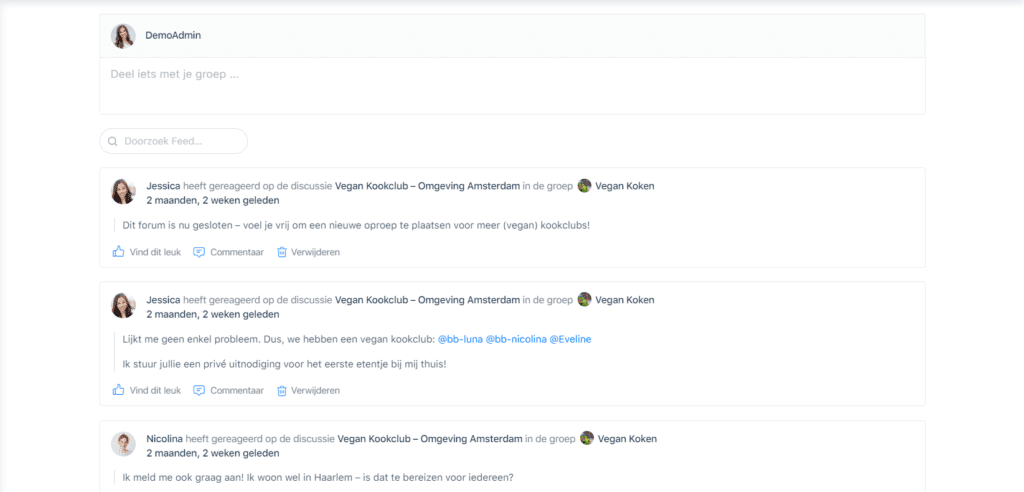
Hoe het werkt #
Op een activiteitenfeed zie je als gebruiker een overzicht van alle gebeurtenissen op het platform, van een persoon of binnen een groep.
De instellingen voor de activiteitenfeed kunnen worden aangepast en ingesteld. Er zijn een hoop functies die je kunt toevoegen aan je platform die je de interactiviteit van je gebruikers zeker zullen verhogen!
Je kunt bijvoorbeeld instellen dat nieuwe activiteiten automatisch geladen worden, dat gebruikers specifieke gebeurtenissen volgen en reageren op andermans activiteiten.
Algemene instellingen #
De activteitsfeed kan aan of uit worden gezet. Dit stel je in bij Community > Componenten, scrol naar ‘Activiteitenfeed‘ en selecteer ‘Activeren’ om de activiteitenfeed aan te zetten of ‘Deactiveren’ om deze uit te schakelen. Klik op ‘Instellingen’ om direct naar de instellingen van de activiteitenfeed te gaan.
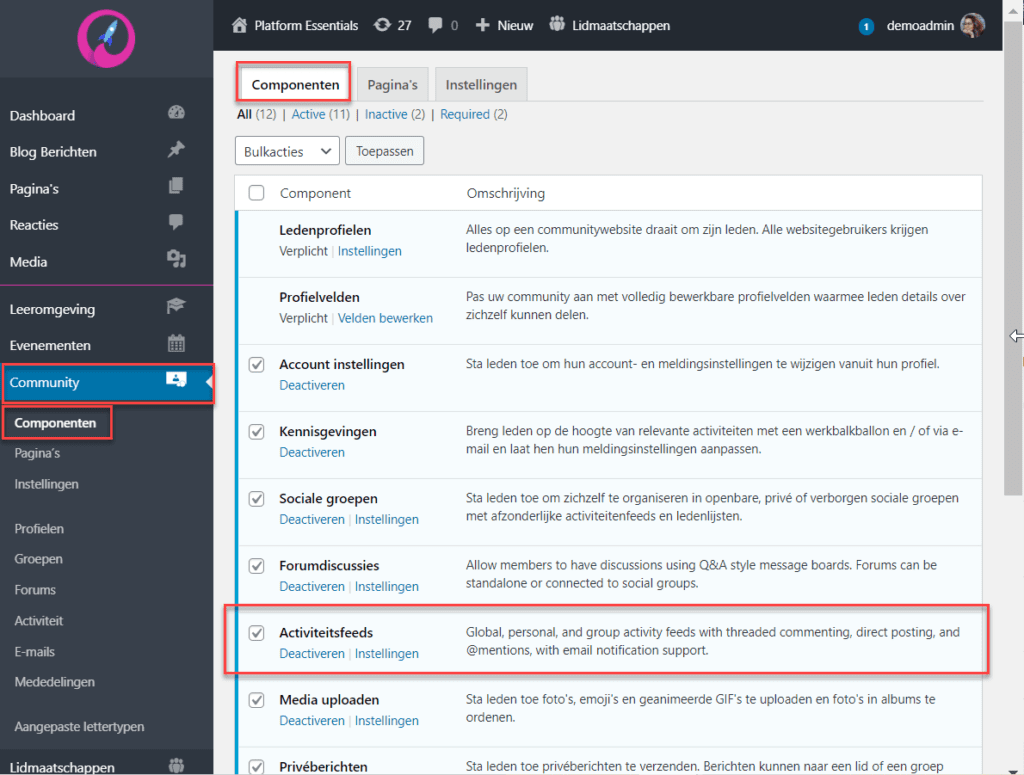
In het instellingenmenu vind je de instellingen van de feed zelf die je aanpast en waar je instelt welke activiteiten je op de feed wilt laten zien.
Activiteitsinstellingen #
Activiteitsinstellingen hebben te maken met hoe berichten op de activiteitenfeed verschijnen en wat gebruikers hiermee kunnen doen.
- Activiteit bewerken: Hier kan je instellen of leden een eigen bericht of update op de activiteitenfeed kunnen aanpassen. Je kunt ook aangeven voor hoe lang deze mogelijkheid er is (van altijd tot 10 minuten).
- Automatisch vernieuwen: Indien deze optie geselecteerd is, komt er automatisch een melding bovenaan het scherm wanneer er een nieuwe activiteit is.
- Automatisch laden: Indien deze optie geselecteerd is, laden automatisch nieuwe berichten wanneer het ‘einde’ van de feed bereikt is.
- Activiteitentabbladden: Wanneer activiteitentabbladen ingeschakeld zijn worden alle berichten op de activiteitenfeed ingedeeld per categorie.
- Volgen: Wanneer deze optie is ingeschakeld kunnen leden elkaar volgen en kunnen zij de activiteiten van specifieke leden op hun tijdlijn terugvinden.
- Vind je leuk: Hier kan je instellen of de activiteitenfeed een ‘vind ik leuk’-knop heeft.
- Linkvoorbeelden: Stel hier in of URL’s met een voorbeeld worden weergegeven of niet.
- Relevante activiteiten: Door deze optie in te schakelen krijgen leden alleen updates te zien van informatie die voor hen relevant is.
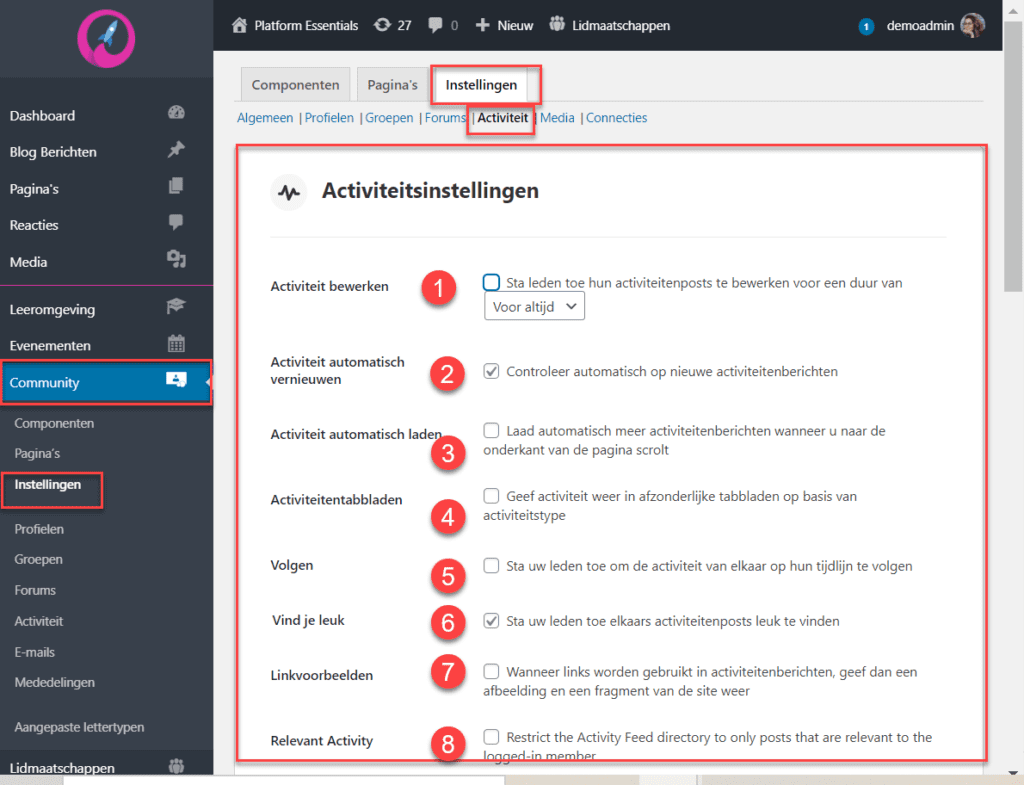
Wanneer je evenementen host op je platform, kan je ook je evenementsactiviteiten linken aan de activiteitenfeed van gebruikers. In dit artikel leggen we uit hoe dat werkt:
EVENEMENTEN LINKEN AAN JE COMMUNITY
Functies van de activiteitenfeed #
De allerbelangrijkste functie van de activiteitenfeed is een overzicht geven van alle gebeurtenissen op een platform.
Om een beter idee te geven van wat dit precies betekent, kan je bijvoorbeeld denken aan een platform zoals Facebook en LinkedIn. De belangrijkste features van deze platformen zijn namelijk de activiteitenfeeds.
Je kunt jouw platform ook zo instellen:
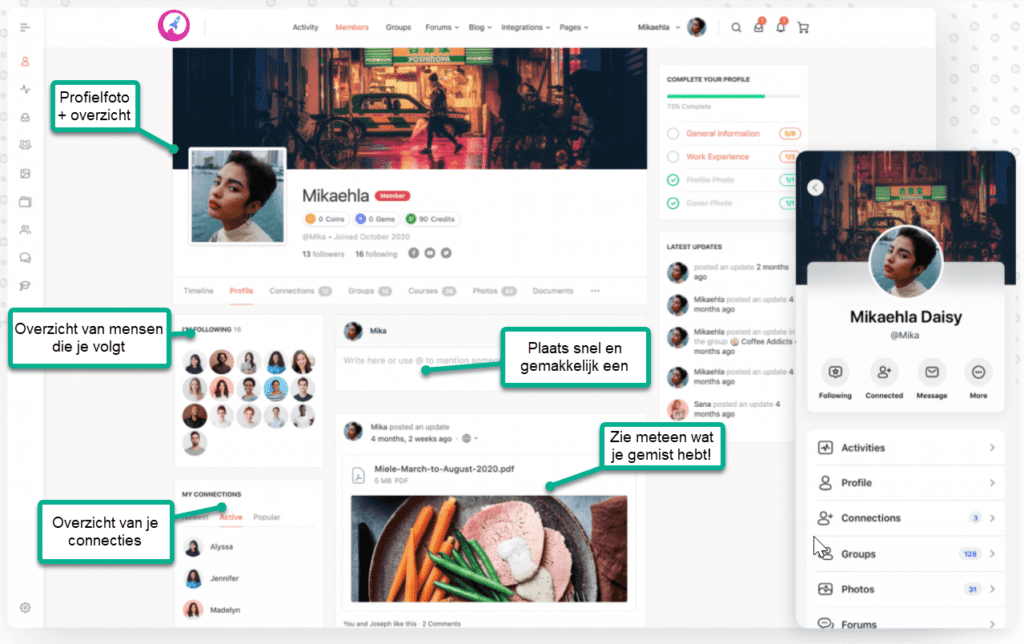
In een ander artikel leggen we stap voor stap uit hoe je je eigen platform zo inricht:
JE PLATFORM INSTELLEN EN GEBRUIKEN ALS SOCIAL NETWORK (ZOALS FACEBOOK!)
Geavanceerde instellingen voor de activiteitenfeed #
Je kunt de instellingen voor je activiteitenfeed aanpassen en deze op meerdere manieren ‘filteren’. Dit is handig wanneer je een groot platform hebt en je wilt ervoor zorgen dat de gebruikers snel toegang hebben tot (voor hen) relevante informatie.
Er zijn twee manieren om dit te doen:
- Activiteitentabbladen toevoegen
- Relevante activiteiten instellen
In de volgende docs lees je hoe je beide instellingen kunt toepassen op jouw platform:
RELEVANTE ACTIVITEITEN INSTELLEN
ACTIVITEITENTABBLADEN TOEVOEGEN
Bij Platform Essentials gebruiken we BuddyBoss uitgebreid met geavanceerde functionaliteiten. Maar BuddyBoss alleen is niet genoeg om een succesvol platform te realiseren. Denk maar eens aan een leeromgeving, SEO optimalisatie en premium paginabouwers. PFE biedt een alles-in-één platform met geoptimaliseerde servers waar je platform veilig op gehost wordt. Zo krijg je het beste van WordPress, zonder zorgen over licenties, hosting of technisch onderhoud. Jij focust op de content, cursussen en je community. Wij op de techniek.
Bekijk hier de mogelijkheden.




